- Entrou
- Fev 10, 2012
- Mensagens
- 4,160
- Gostos Recebidos
- 2
A primeira grande actualização do Windows 10 chegou no final da semana passada.
De imediato os utilizadores deste sistema operativo procederam à sua instalação para usufruir das mais recentes novidades da Microsoft.
Mesmo com alguns problemas pontuais, esta actualização mostrou-se um sucesso.
Mas a verdade é que para alguns utilizadores este update acabou por actualizar mais do que realmente pretendiam…

Esperava-se que a Microsoft colocasse nesta primeira grande actualização do Windows 10 as novidades que se vinham a falar há já algum tempo.
A verdade é que todas essas funcionalidades chegaram, melhorando ainda mais a utilização deste sistema operativo que pretende romper com o que a Microsoft vinha a fazer.
Para além das óbvias e facilmente visíveis alterações, a Microsoft tratou de incluir algumas novidades que preparam o futuro do seu sistema operativo.
Mas segundo alguns utilizadores a actualização do Windows 10 acabou por alterar o sistema operativo mais do que eles pretendiam, alterando vários pontos.
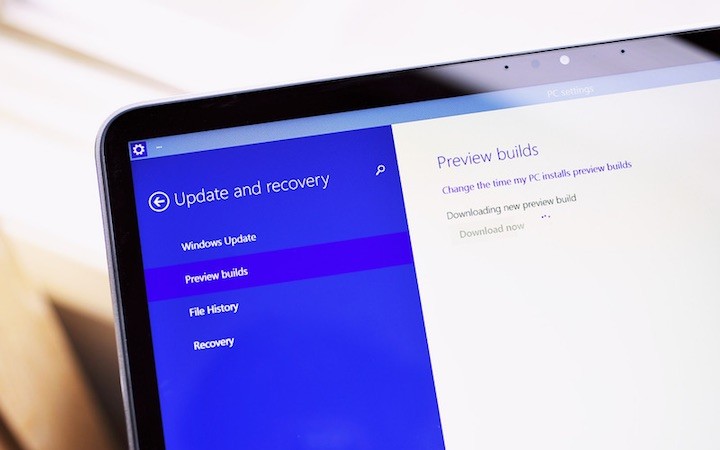
Os principais problema reportados dão conta de alterações nas aplicações por omissão, instalação de drivers e mudanças nas definições de privacidade.
Felizmente existe uma forma rápida de reverter estas alterações, colocando o Windows 10 como estava antes das alterações não autorizadas da actualização.
Restaurar as aplicações pré-definidas
A primeira alteração que devem reverter é a das aplicações pré-definidas.
Comecem por aceder às Definições, via Menu Iniciar, e depois escolher Sistema.
Ai dentro procurem a opção Aplicações predefinidas e vejam as alterações que a actualização do Windows 10 fez.
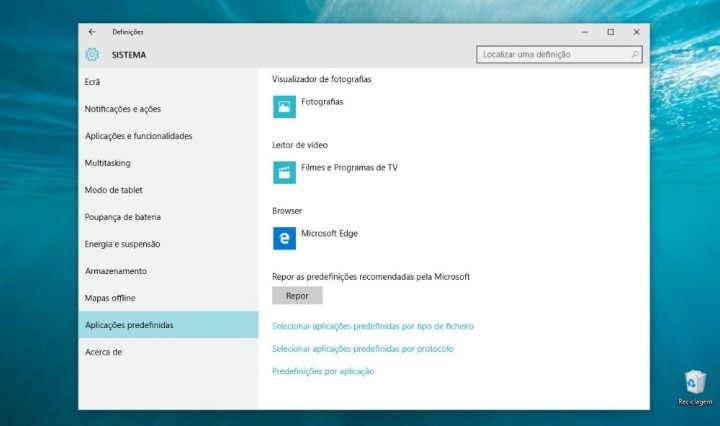
Caso pretendam ir para além dessas aplicações devem escolher a opção Predefinições por aplicação, restaurando depois cada uma para o pretendido.
Restaurar as definições de privacidade
A mudança das definições de privacidade são também realizadas dentro das Definições do Windows 10.
Acedam a Privacidade e alterem, no separador Geral, essas mesmas opções.
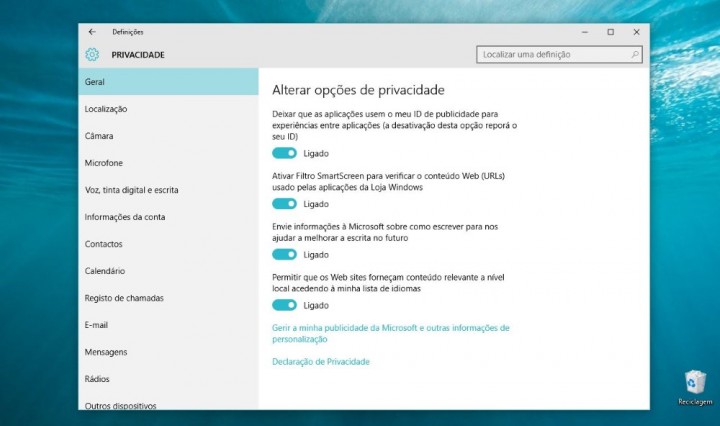
Se preferirem podem usar uma ferramenta criada para o efeito, e já aqui apresentada, o Disable Windows 10 Tracking.
Se preferir pode tratar deste problema de forma manual, seguindo as instruções que já antes fornecemos.
Fonte
De imediato os utilizadores deste sistema operativo procederam à sua instalação para usufruir das mais recentes novidades da Microsoft.
Mesmo com alguns problemas pontuais, esta actualização mostrou-se um sucesso.
Mas a verdade é que para alguns utilizadores este update acabou por actualizar mais do que realmente pretendiam…

Esperava-se que a Microsoft colocasse nesta primeira grande actualização do Windows 10 as novidades que se vinham a falar há já algum tempo.
A verdade é que todas essas funcionalidades chegaram, melhorando ainda mais a utilização deste sistema operativo que pretende romper com o que a Microsoft vinha a fazer.
Para além das óbvias e facilmente visíveis alterações, a Microsoft tratou de incluir algumas novidades que preparam o futuro do seu sistema operativo.
Mas segundo alguns utilizadores a actualização do Windows 10 acabou por alterar o sistema operativo mais do que eles pretendiam, alterando vários pontos.
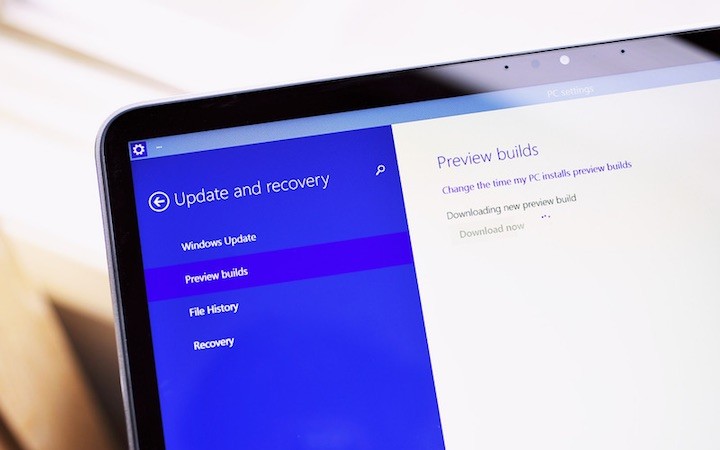
Os principais problema reportados dão conta de alterações nas aplicações por omissão, instalação de drivers e mudanças nas definições de privacidade.
Felizmente existe uma forma rápida de reverter estas alterações, colocando o Windows 10 como estava antes das alterações não autorizadas da actualização.
Restaurar as aplicações pré-definidas
A primeira alteração que devem reverter é a das aplicações pré-definidas.
Comecem por aceder às Definições, via Menu Iniciar, e depois escolher Sistema.
Ai dentro procurem a opção Aplicações predefinidas e vejam as alterações que a actualização do Windows 10 fez.
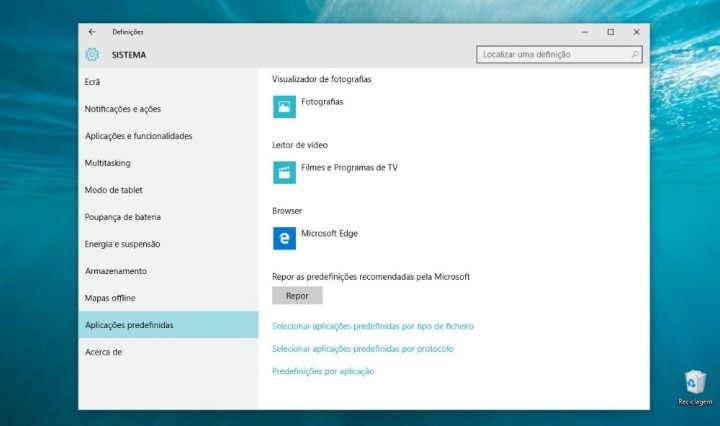
Caso pretendam ir para além dessas aplicações devem escolher a opção Predefinições por aplicação, restaurando depois cada uma para o pretendido.
Restaurar as definições de privacidade
A mudança das definições de privacidade são também realizadas dentro das Definições do Windows 10.
Acedam a Privacidade e alterem, no separador Geral, essas mesmas opções.
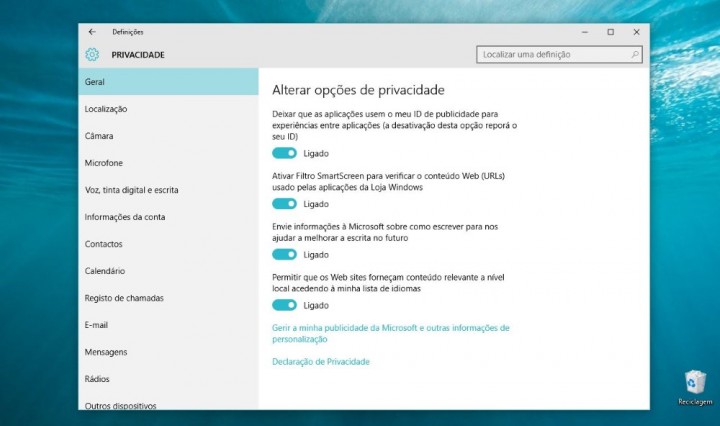
Se preferirem podem usar uma ferramenta criada para o efeito, e já aqui apresentada, o Disable Windows 10 Tracking.
Se preferir pode tratar deste problema de forma manual, seguindo as instruções que já antes fornecemos.
Fonte
Última edição:

